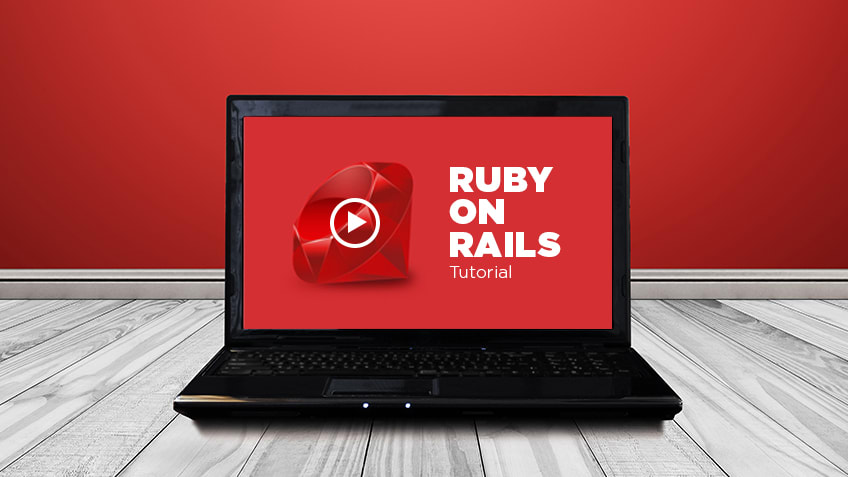Instalacja Ruby on Rails w systemie Ubuntu 22.04
Poradnik opisuje sposób instalacji Ruby on Rails w systemie Ubuntu 22.04.
Całość wykonamy przez konsolę w kilku krokach.
Dodajemy klucz repozytorium do systemu:
1 2 | gpg --keyserver hkp://keys.gnupg.net --recv-keys 409B6B1796C275462A1703113804BB82D39DC0E3 \ 7D2BAF1CF37B13E2069D6956105BD0E739499BDB |
Pobieramy instalator RPM
1 | curl -sSL https://get.rvm.io | bash -s stable --ruby |
Polecenie automatycznie zainstaluje wymagane pakiety i zainstaluje wersję Ruby 2.7.
Po zakończeniu całej instalacji załaduj RVM do systemu za pomocą następującego polecenia.
1 | source /usr/local/rvm/scripts/rvm |
Następnie zaktualizuj RVM do najnowszej stabilnej wersji i dodaj użytkownika root do grupy rvm.
1 | rvm get stable --autolibs=enable |
1 | usermod -a -G rvm root |
Następnie sprawdź wersję rvm za pomocą poniższego polecenia.
1 | rvm version |
Przechodzimy do instalacji Ruby on Rails.
1 | rvm install ruby-2.7.1 |
Gdy cała instalacja zostanie zakończona, ustaw Ruby 2.7.1 jako domyślną wersję.
1 | rvm --default use ruby-2.7.1 |
Teraz sprawdź wersję Ruby za pomocą poniższego polecenia.
1 | ruby --version |
Instalacja niezbędnych pakietów Nodejs oraz Yarn
1 | sudo apt install gcc g++ make |
Teraz dodaj repozytorium Nodejs Nodesource.
1 | curl -sL https://deb.nodesource.com/setup_14.x | sudo -E bash - |
Następnie dodaj klucz GPG i repozytorium menedżera pakietów Yarn.
1 | curl -sL https://dl.yarnpkg.com/debian/pubkey.gpg | sudo apt-key add - |
1 | echo "deb https://dl.yarnpkg.com/debian/ stable main" | sudo tee /etc/apt/sources.list.d/yarn.list |
Następnie zaktualizuj wszystkie dostępne pakiety w swoim systemie i zainstaluj Nodejs i Yarn, używając poniższego polecenia apt.
1 | sudo apt update |
1 | sudo apt install yarn nodejs |
Po zakończeniu całej instalacji sprawdź wersję Nodejs za pomocą następującego polecenia.
1 | node --version |
Aktualizujemy pakiety GEM:
1 2 3 4 5 6 7 | gem update --system Otrzymasz pomyślną wiadomość, jak poniżej. Następnie utwórz nową konfigurację dla RubyGem '~/.gemrc' i wyłącz instalację dokumentacji pakietu za pomocą poniższego polecenia. <pre>echo "gem: --no-document" >> ~/.gemrc |
Dokonujemy instalacji rails
1 | gem install rails |
W tym samouczku użyjemy PostgreSQL jako bazy danych dla naszego projektu Rails. W tym kroku zainstalujemy serwer bazy danych PostgreSQL dostarczony przez oficjalne repozytorium ubuntu.
Zainstaluj serwer bazy danych PostgreSQL na Ubuntu 20.04, używając poniższego polecenia apt.
1 | sudo apt install postgresql postgresql-contrib libpq-dev -y |
Uruchamiamy w systemie:
1 | systemctl start postgresql |
1 | systemctl enable postgresql |
Następnie zaloguj się do powłoki PostgreSQL i utwórz nową rolę „uzytkownik_dev” z hasłem „haslo” oraz uprawnieniami „createdb” i „login”.
1 | sudo -i -u postgres psql |
1 | create role uzytkownik_dev with createdb login password 'haslo'; |
Teraz zobacz wszystkich dostępnych użytkowników w PostgreSQL, używając następującego zapytania.
1 | \du |
Domyślnie Ruby on Rails używał SQLite jako domyślnej bazy danych. W tym przewodniku rozpoczniemy nowy projekt Railsowy, korzystając z bazy danych PostgreSQL.
Utwórz nowy projekt 'aplikacja’ z domyślną bazą danych PostgreSQL, używając następującego polecenia 'rails’.
1 | rails new aplikacja -d postgresql |
Teraz otrzymasz katalog projektu 'aplikacja’, przejdź do katalogu projektu i edytuj konfigurację bazy danych 'config/database.yml’ za pomocą edytora nano.
1 | cd aplikacja/ |
1 | nano config/database.yml |
W sekcji deweloperskiej dodaj konfigurację bazy danych jak poniżej.
1 2 3 4 | host: localhost port: 5432 username: uzytkownik_dev password: haslo |
Zapisz i zamknij.
Następnie uruchom poniższe polecenie rails, aby wygenerować i przeprowadzić migrację bazy danych dla naszego projektu Rails, i upewnij się, że nie ma błędu.
1 | rails db:setup |
1 | rails db:migrate |
Po zakończeniu instalacji uruchom domyślny serwer WWW puma rails, korzystając z poniższego polecenia.
1 | rails s -b 0.0.0.0 -p 8080 |
„aplikacja” będzie działał na Twoim publicznym adresie IP z portem „8080”.
Teraz otwórz przeglądarkę internetową i wpisz adres IP serwera z portem „8080” w pasku adresu.
Zobaczysz pierwszy projekt Ruby on Rails.
W tym kroku stworzymy nową prostą aplikację CRUD przy użyciu Ruby on Rails i bazy danych PostgreSQL.
Wygeneruj prostą aplikację CRUD za pomocą polecenia ruby scaffold, jak poniżej.
1 | rails g scaffold Post title:string body:text |
Następnie przeprowadź migrację bazy danych za pomocą następującego polecenia.
1 | rake db:migrate |
Upewnij się, że nie ma błędu, a następnie ponownie uruchom serwer puma.
1 | rails s -b 0.0.0.0 -p 8080 |
Wróć do przeglądarki internetowej i wpisz adres IP serwera z portem „8080”, a następnie ścieżką „/posts”.
1 | http://10.5.5.32:8080/posts |
Utwórz nowy post i wpisz tytuł i treść.
W rezultacie prosta aplikacja CRUD z bazą danych PostgreSQL została stworzona przy użyciu Rails.
Ostatecznie instalacja i konfiguracja Ruby on Rails z bazą danych PostgreSQL na Ubuntu 20.04 została pomyślnie zakończona.